Môj android sa nezapne. Čo robiť, ak sa telefón s Androidom nezapne: pokyny krok za krokom.
Každý by mal vedieť, čo robiť, ak sa Android nespustí. Všetky metódy navrhnuté nižšie nevyžadujú dodatočné technické znalosti a nemôžu poškodiť operačný systém ani samotné zariadenie.
Operačný systém Android je nielen najpopulárnejší na svete, ale aj veľmi jednoduchý, pohodlný a spoľahlivý. Každé moderné zariadenie však skôr či neskôr zlyhá alebo začne fungovať nie celkom správne. Takáto nešťastná udalosť je znepokojujúca a môže pokaziť nervy v poriadku. Sú chvíle, keď je problém vážny a pomôcť môže iba špecialista. Ale predtým, než pôjdete na servisné stredisko, stojí za to vyskúšať pár jednoduchých trikov, ktoré dokážu smartfón úplne oživiť.
Batéria alebo nabíjačka
Môže to znieť banálne, ale viac ako polovica problémov so zapnutím androidu súvisí s batériou alebo nabíjačkou. Tu nejde o to, že ste si len zabudli nabiť telefón, ale o globálnejšie dôvody.
Pri dlhom a aktívnom používaní smartfónu sa jeho batéria postupne vybíja. Prichádza čas, kedy je vybitý do takej miery, že mu už nepomôže obyčajný sieťový adaptér.
Ak je váš telefón starý a skladací, vyberte batériu a použite nástroj žaba. Ide o nabíjačku, ktorá poskytuje výkonnejšie nabíjanie a dokáže na chvíľu zachrániť váš telefón.
Foto: Žaba na nabíjanie batérií
Majitelia jednodielnych a doma neoddeliteľných modelov by nemali experimentovať. Ak máte podozrenie, že batéria zlyhala, obráťte sa na servisné stredisko, aby ju vymenili.
Problém môže spôsobovať aj nabíjací AC adaptér. Nové nabíjačky nemusia byť originálne alebo kompatibilné s týmto smartfónom. To znamená, že batéria počas nabíjania nedostáva energiu a android sa jednoducho nedá spustiť. V starých nabíjačkách dochádza k vypadnutiu kontaktov, roztrhnutiu drôtov atď. Preto má zmysel pokúsiť sa nabíjať telefón z iného adaptéra.
Problémy s hardvérom (telefón zamrzne)
Môže sa stať, že telefón nie je vôbec vypnutý, ale „zamrzne“ pri vypnutej obrazovke. Stojí za to zistiť, čo robiť, ak sa android nespustí z dôvodu zamrznutia.
Všetky postupy budú zamerané na maximálnu aktiváciu a reštart zariadenia.
Ak má váš telefón odnímateľný kryt, vyberte batériu na niekoľko minút, potom ju vymeňte a zapnite zariadenie. Táto jednoduchá manipulácia často prináša dobré výsledky a vráti smartfón do normálnej prevádzky.
Pri modernejších modeloch je situácia trochu iná, no ani tu nie je nič zložité.
Ak sa po štandardnom jedinom stlačení tlačidla vypnutia alebo uzamknutia telefón nezapne, podržte toto tlačidlo stlačené 10-15 sekúnd. Potom sa obrazovka môže rozsvietiť a telefón bude pokračovať v práci.
Druhým spôsobom reštartu bude takzvaný „nútený reštart“. Aby ste to dosiahli, musíte nájsť resetovacie tlačidlo a jemne ho upnúť ihlou, kancelárskou sponkou alebo špáradlom. Vo všetkých modeloch sa nachádza v rôzne miesta ale vyzera to skoro rovnako. Ak nemôžete nájsť tlačidlo resetovania, otvorte pokyny pre váš telefón.
 Foto: Resetovacie tlačidlo na telefóne
Foto: Resetovacie tlačidlo na telefóne  Foto: Tlačidlo Reset na smartfóne Sony
Foto: Tlačidlo Reset na smartfóne Sony Existuje ešte jedna jednoduchá metóda, ktorá dokáže „prebudiť“ telefón. Pripojte ho k počítaču cez USB. Rozpoznaním nového pripojeného zariadenia alebo zdroja napájania sa smartfón môže prebudiť z režimu spánku.
Poruchy softvéru
Ak žiadna z vyššie uvedených metód nepomohla, posledná šanca zapnúť telefón sami bude úplný reset nastavenia (v technických kruhoch sa tomu hovorí).
Aj tu je viacero spôsobov a možností.
Najprv zvážte situáciu, keď sa telefón stále zapne, ale nefunguje správne a android neustále visí.
Keď sa vrátite do továrenských nastavení, úplne všetky informácie sa vymažú a telefón bude ako nový. Preto, ak je to možné, je nevyhnutné zálohovať všetky údaje. Nové modely vo svojej ponuke už majú takú funkciu ako „zálohovanie dát“, „zálohovanie“ a následne plná obnova dát. Informácie je možné skopírovať do akéhokoľvek existujúceho účtu, na disk Google alebo do cloudu.
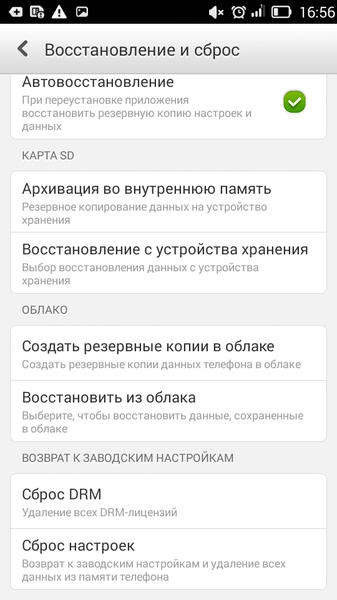
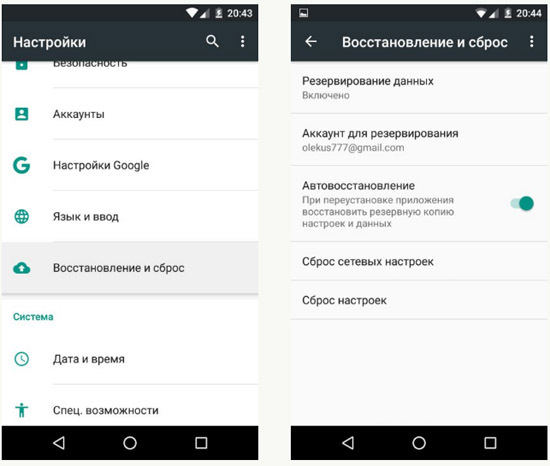 Foto: Zálohovanie telefónu
Foto: Zálohovanie telefónu Taktiež je možné skopírovať všetky dáta do PC alebo notebooku, kedy USB asistencia kábel alebo napríklad program Zdieľajte (stiahnuť)... Je potrebné pripomenúť, že kontakty z telefónneho zoznamu sa uložia do jedného z priečinkov ako súbor .vcf.
Ak chcete obnoviť nastavenia, prejdite na „Nastavenia“, vyberte „Súkromie“ (ak je verzia Android 2.2 alebo nižšia) a potom „Obnoviť nastavenia“. V najnovšie verzie prejdite na „Nastavenia“, vyberte „Obnoviť a resetovať“ alebo „Zálohovať a obnoviť“, potom kliknite na „Obnoviť“, „Obnoviť nastavenia“, „Obnoviť tablet PC“ alebo „Všeobecný reset“.
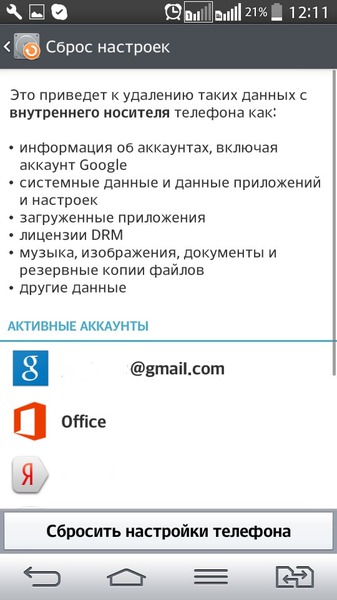 Foto: Obnovenie nastavení telefónu
Foto: Obnovenie nastavení telefónu 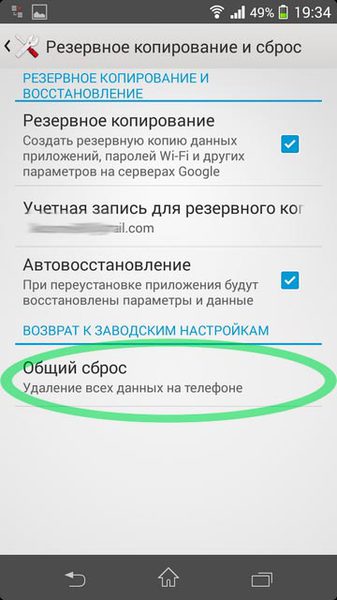 Foto: Generálny reset telefónu
Foto: Generálny reset telefónu 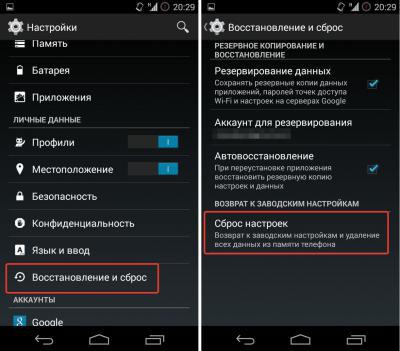 Foto: Obnovenie nastavení smartfónu
Foto: Obnovenie nastavení smartfónu 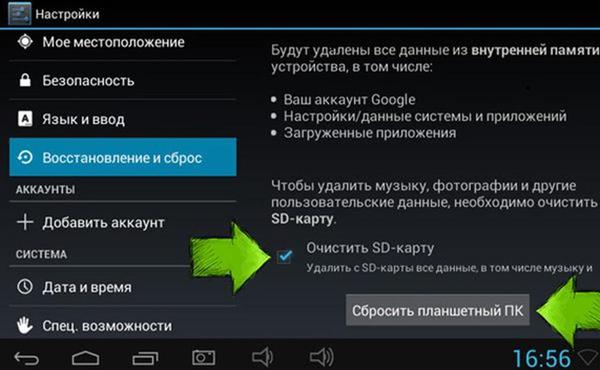 Foto: Obnovenie a resetovanie nastavení telefónu
Foto: Obnovenie a resetovanie nastavení telefónu Keď je telefón vypnutý a nie je možné ho zapnúť, musíte súčasne podržať tlačidlo zvýšenia hlasitosti a tlačidlo vypnutia (u niektorých modelov tlačidlo hlasitosti, domovské tlačidlo a vypnutie). Na obrazovke by sa mala objaviť technická ponuka Recovery. Musíte vybrať vymazanie údajov linky / obnovenie továrenských nastavení (ovládanie smerom nahor sa vykonáva pomocou tlačidla hlasitosti). Potom kliknite na Áno, odstráňte všetky údaje používateľa.
Nezabudnite, že pre úplný návrat k továrenským nastaveniam musíte vymazať celú vyrovnávaciu pamäť a SD kartu. Ak to chcete urobiť, môžete prejsť na „Nastavenia“, „Pamäť“, „Vymazať SD“ alebo vymazať ihneď po resetovaní kliknutím na oblasť vymazania vyrovnávacej pamäte.
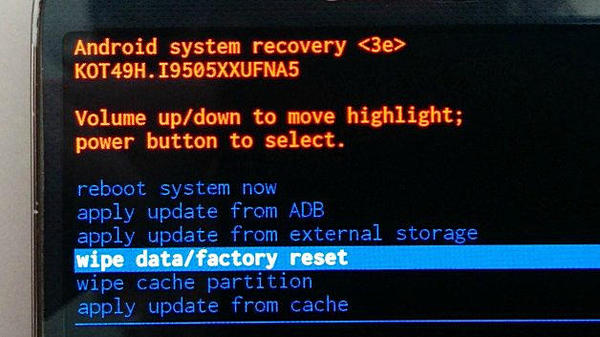 Foto: Ponuka obnovy
Foto: Ponuka obnovy Dôležité nuansy obnovenia továrenských nastavení
Existuje niekoľko veľmi jednoduchých, ale dôležité pravidlá to treba dodržať. Napríklad pri všetkých operáciách so smartfónom musí byť vždy pripojený k nabíjačke. Potom sa telefón nevypne v najdôležitejšom momente, čo zničí celý proces nastavenia.
Ak plánujete vykonať obnovenie továrenských nastavení vopred, musíte pretaktovať batériu zariadenia. Ak to chcete urobiť, pred vypnutím ho najprv vybite a potom úplne nabite. Tým sa zabezpečí, že súbor battery.sys funguje správne.
Keďže všetky telefóny sa veľmi líšia v rozhraní a firmvéri systému Android, niektorí používatelia majú počas postupu určité ťažkosti. Nemali by ste sa báť, buďte pokojní a veľmi pozorne si prečítajte každý názov jedálneho lístka. Ak je model smartfónu veľmi nový alebo zriedkavý, je lepšie preštudovať si pokyny k nemu alebo prejsť na oficiálnu webovú stránku.
Problémy po obnovení továrenských nastavení
Bohužiaľ je dosť možné, že sa android po obnovení továrenského nastavenia nezapne. Opäť by ste mali podržať už známe zvýšenie hlasitosti, vypnúť a „Domov" tlačidlá a podržať 10 sekúnd. Zobrazí sa ponuka režimu obnovenia, vyberte položku „vymazať", potvrďte naše rozhodnutie stlačením tlačidla Domov.
V skladacom telefóne vyberte batériu, pod ňou je tlačidlo na obnovenie továrenských nastavení. Po jeho stlačení sa zopakuje továrenské nastavenie a telefón sa zapne.
Ak rady nepomohli, určite sa obráťte na servisné stredisko, aby vykonalo flashovanie softvéru.
závery
Uvedené tipy sú dostatočne bezpečné a účinné. Vo väčšine prípadov ich možno použiť na vrátenie smartfónu do normálneho stavu a správny režim práca. Nemusíte dlho hádať, čo robiť, ak sa android nespustí z jedného z dôvodov. V prípade, že domáca diagnostika nepriniesla pozitívny výsledok, musíte sa obrátiť na odborníka. Príčina zlyhania môže byť vážna, napríklad úplne chybný softvér, problémy s matricou alebo iné vnútorné poškodenie.
Vážení čitatelia! Ak máte akékoľvek otázky alebo pripomienky k téme článku, zanechajte ich nižšie.
Nedostatok akejkoľvek reakcie z vášho obľúbeného gadgetu môže znervózniť každého majiteľa. Bez ohľadu na to, aký drahý je telefón, bohužiaľ nie je nezraniteľný a večný. Ak sa vaše zariadenie musí pokúsiť zistiť príčinu a pokúsiť sa ju odstrániť. Problémy môžu byť hardvérové alebo softvérové.
Závažné poruchy hardvéru
Jedným z najčastejších dôvodov zlyhania akéhokoľvek modulu gadget je pád. Niekedy stačí spadnúť zariadenie na zem, aby prestalo javiť známky života. Ak sa váš obľúbený smartfón po páde nezapne, môžete sa s týmto dôvodom vyrovnať sami bez toho, aby ste mali opravárske zručnosti. mobilné zariadenia zlyhá. Ak sa telefón nezapne, je lepšie okamžite kontaktovať oficiálnu opravu alebo servis tretej strany.Nemenej bežné sú smartfóny. Môžete sa pokúsiť vyrovnať sa s takýmto problémom sami, ale musíte konať rýchlo. Ihneď po namočení zariadenia je potrebné vybrať batériu, vysušiť fénom na slabom prúde vzduchu a potom položiť na teplé miesto, ideálne na vyhrievaciu batériu, prikryť tenkou handričkou. Bohužiaľ, v mnohých moderných modeloch je rýchly prístup k batérii pre používateľa uzavretý. Kým vymýšľa, ako odstrániť kryt a vybrať batériu, kontakty a „vnútro“ môžu oxidovať. Nie je možné odstrániť následky tohto procesu bez prítomnosti špeciálnych opravárenských zariadení. Rád by som spomenul aj obyčajnú ryžu, ale práve ryža absorbuje vlhkosť lepšie ako ktorýkoľvek iný prostriedok. Vložte svoj smartfón do vrecka s ryžou a nechajte ho tam 1-2 hodiny a potom uvidíte výsledok.

Niektoré moderné smartfóny majú jednu mimoriadne nepríjemnú vlastnosť. Po úplnom vybití batérie nemusia vykazovať známky života ani po pripojení k nabíjačke. Zvyčajne tento problém po chvíli zmizne sám. Ak nedochádza k žiadnym pozitívnym pohybom, musíte batériu aspoň trochu dobiť pomocou univerzálnej nabíjačky známej ako „ropucha“ a potom ju pripojiť k bežnej nabíjačke. Metóda je relevantná pre prípady, keď je prístup k batérii.
A posledný populárny hardvérový problém je rozbitie pri zapojení do nabíjačky. Príčin tejto reakcie môže byť veľa. Zvyčajne sú spojené s výpadkami elektriny alebo priamo nabíjačky... Môže sa zlomiť nabíjací konektor aj rôzne „vnútornosti“. Uistite sa, že nabíjačka, ktorú používate, funguje správne. Ak to funguje a telefón sa nezapne, môže vám pomôcť iba servisné stredisko.
Poruchy hardvéru zďaleka nie sú jedinými dôvodmi nedostatočnej odozvy na pokusy o jeho zapnutie. Poruchy sú častejšie softvérového charakteru. Riešenie problému je pre rôzne operačné systémy odlišné.
Softvérové problémy a riešenia
Gadget, najmä moderné smartfóny so systémom Android, WP a iOS, sa najčastejšie prestanú zapínať v dôsledku rôznych druhov porúch v operačnom systéme. Porážka vírusmi, príliš veľa "neporiadku" operačného systému, banálne poruchy niektorých dôležitých súborov - to všetko vedie k rovnakému výsledku. Výrobcovia a vývojári s touto možnosťou počítali. Problém je spravidla vyriešený banálnym obnovením továrenských nastavení.Vlastníkom systému Android pomôže vyrovnať sa s problémom obnovenie prostredníctvom režimu obnovenia. Spôsob otvárania tejto ponuky sa líši rôzne zariadenia... Vyberte si vhodnú kombináciu z nasledujúcich možností (musíte súčasne podržať označené tlačidlá a chvíľu ich držať):
1. Zvýšte hlasitosť a vypínač zariadenia;
2. Znížte hlasitosť stlačením tlačidla napájania;
3. Zvýšte alebo znížte hlasitosť stlačením tlačidla „Domov“ a vypínača zariadenia;
4. Zvýšte hlasitosť a súčasne stlačte tlačidlo napájania a tlačidlo zníženia hlasitosti.
Keď sa vám podarí dostať do režimu obnovenia, postupujte takto. Otvorte podsekciu "vymazanie údajov / obnovenie továrenských nastavení", prejdite na kartu "Áno - vymazať všetky údaje používateľa" a potom potvrďte svoje zámery kliknutím na "reštartovať systém teraz". Modul gadget by sa mal reštartovať a zapnúť.
V prípade iOS je všetko oveľa jednoduchšie. Ak chcete obnoviť výrobné nastavenia, stlačte tlačidlo Domov a tlačidlo Spánok/Zobudenie. Musíte ich držať upnuté, kým sa na displeji nezobrazí „jablko“. Zvyčajne to trvá 10 sekúnd. Odporúčame tiež prečítať si náš článok,
Ak sa telefón na Androide nezapne, neznamená to, že je poškodený. Je možné, že problém nie je taký závažný a dá sa vyriešiť bez pomoci zvonku. V tomto článku sa pozrieme na množstvo najpravdepodobnejších príčin, ktoré môžu viesť k problémom s inklúziou. Android telefón, a tiež vám povie, čo robiť v takýchto prípadoch.
Dôvod č. 1. Telefón zamrzol.
Ak sa váš telefón s Androidom nezapne a vy neviete, čo máte robiť, prvá vec, ktorú by ste mali vyskúšať, je úplne reštartovať telefón vybratím batérie. Ide o to, že sa vám môže zdať, že telefón je vypnutý. Aj keď v skutočnosti funguje, len uzamkol obrazovku a v tomto stave zamrzol. Je tiež možné, že telefón je vypnutý, ale niečo mu bráni v zapnutí.
Takéto problémy môžete vyriešiť iba úplným reštartovaním zariadenia. Ak to chcete urobiť, odstráňte zadný kryt telefónu so systémom Android a vyberte batériu. Potom počkajte niekoľko sekúnd, vložte batériu späť a skúste telefón znova zapnúť. Je pravdepodobné, že takýto jednoduchý postup bude stačiť na to, aby sa Android normálne zapol.
Ak váš telefón s Androidom nie je možné zložiť a nemôžete vybrať batériu, prečítajte si pokyny pre váš model. Je pravdepodobné, že to výrobca poskytol špeciálne tlačidlo vynútiť reštart. Napríklad na telefónoch Sony je toto tlačidlo umiestnené pod klapkou.
Dôvod č. 2. Telefón je vybitý.
Ak je váš telefón s Androidom úplne vybitý, nemusí sa zapnúť, aj keď ho pripojíte k nabíjačke. Tento problém je bežný najmä na starších telefónoch, v ktorých batéria už vyčerpala svoje zdroje a nenabíja sa dobre.
Ak chcete tento problém odstrániť, nechajte telefón niekoľko hodín nabitý. Je pravdepodobné, že po chvíli sa bez problémov zapne.
Dôvod č. 3. Chybné nabíjanie.
Ak sa váš telefón s Androidom dlho nabíja a stále sa nezapne, môže ísť o problém s nabíjačkou. Nabíjačka môže byť nefunkčná a už nefunguje.
Ak chcete túto možnosť vylúčiť, skúste telefón nabiť z akéhokoľvek iného zariadenia USB nabíjanie... Ak nie je po ruke žiadna iná nabíjačka, môžete skúsiť nabiť telefón z počítača. Musíte však počítať s tým, že nabíjanie z počítača bude trvať dlhšie. Takže buďte trpezliví.
Dôvod č. 4. Problémy so softvérom.
V niektorých prípadoch telefón s Androidom začne sťahovať, ale až do konca sa nezapne. V takom prípade môže na obrazovke svietiť logo výrobcu alebo logo Android a nič iné sa nedeje. Toto správanie zvyčajne naznačuje problém so softvérom.
V takom prípade môžete skúsiť použiť ponuku Obnovenie. Okamžite vás však upozorníme, že resetovaním nastavení sa vymažú všetky údaje v vnútorná pamäť(vrátane kontaktov, sms správ, fotografií atď.).
Dôvod č. 5. Porucha hardvéru.
Ak ste skontrolovali všetky vyššie uvedené dôvody, ale váš telefón s Androidom sa stále nezapne, s najväčšou pravdepodobnosťou je dôvodom porucha hardvéru. V takom prípade musíte telefón preniesť do servisného strediska, pretože sami môžete urobiť len málo.
Zapnete svoj smartfón alebo tablet, ako ste to urobili už stokrát predtým. Ale nič sa nedeje. Nie je dôvod sa rozčuľovať, ak sa nevyhnutne nestane, že sa zariadenie fyzicky pokazilo, problém môže byť čisto softvérového charakteru. Existujú spôsoby, ako ho priviesť späť k životu.
Kritická úroveň nabitia batérie
Ak vaša batéria zariadenia so systémom Android takmer vybitý, pri pokuse o zapnutie uvidíte na obrazovke indikátor „vybitej batérie“. Ak však necháte batériu vybiť na kritickú úroveň, váš telefón absolútne nebude reagovať na stlačenie tlačidla napájania.
Ak chcete tento problém vyriešiť, skúste svoj smartfón pripojiť k nabíjačke a nechať ho nabíjať (20 – 30 minút), až potom ho skúste zapnúť. Mimochodom, ak sa nič nestane, nebolo by zbytočné kontrolovať samotnú nabíjačku.
Pozornosť. Je potrebné pripojiť sa k nabíjačke, USB port počítača nemusí stačiť
Navyše, ak je zariadenie vybité a vypnuté, nabíjačka na pár dní nemusí stačiť. Stáva sa to veľmi často, a keď sa ho pokúsite odkázať na opravu bezohľadnému pánovi, vleťte sa do drahej opravy.
Keďže pracujem ako technik automatizovaného riadiaceho systému v laboratóriu, musel som takéto telefóny pozorovať, kolegovia často nosia kamarátom na opravu telefóny. V tomto prípade sme zobrali externý zdroj energie a pripojili ho priamo k batérii, aby sme ju po silnom vybití „napumpovali“.
Nevýhody tejto metódy:
- Nie každý bude môcť nájsť zdroj energie
- Musíte mať základné znalosti v elektrotechnike, je otrepané vedieť, čo je polarita
- Nie všetky telefóny a takmer všetky tablety majú vymeniteľné batérie, v tomto prípade ich musíte rozobrať
Preto, ak sa vám to stalo, jasne povedzte pánovi, že po hlbokom vybití sa smartfón nezapne
Vyberte batériu alebo dlho stlačte tlačidlo napájania
Podobne ako iné operačné systémy, ani Android nie je imúnny voči zamrznutiu. Váš telefón možno nie je vypnutý, ale je zamrznutý a jednoducho nereaguje na odomknutie obrazovky.
Bude potrebné vykonať "tvrdý reset", ktorý vylieči akýkoľvek typ zamrznutia, pretože úplne preruší napájanie.
Na telefóne alebo tablete s vymeniteľnou batériou môžete vybrať batériu, počkať približne desať sekúnd, potom batériu znova zapojiť a spustiť zariadenie.
Na telefóne alebo tablete bez vymeniteľnej batérie bude mať dlhé stlačenie vypínača rovnaký účinok. Stlačte a podržte tlačidlo napájania zariadenia. Budete musieť podržať tlačidlo napájania desať až tridsať sekúnd. 
Vykonajte obnovenie továrenských nastavení z režimu obnovenia
V niektorých prípadoch môže váš telefón začať sťahovať, ale operačný systém môže okamžite zlyhať a zamrznúť.
Ak chcete tento problém vyriešiť, systém Android sa môže zaviesť priamo do ponuky režimu obnovenia, kde môžete obnoviť továrenské nastavenia.
Ak chcete vstúpiť do tohto režimu, musíte vypnúť telefón a potom ho zaviesť podržaním niekoľkých tlačidiel súčasne. Presná kombinácia tlačidiel závisí od vášho zariadenia. Napríklad, ako sa to robí Samsung Galaxy S5 bol napísaný v.
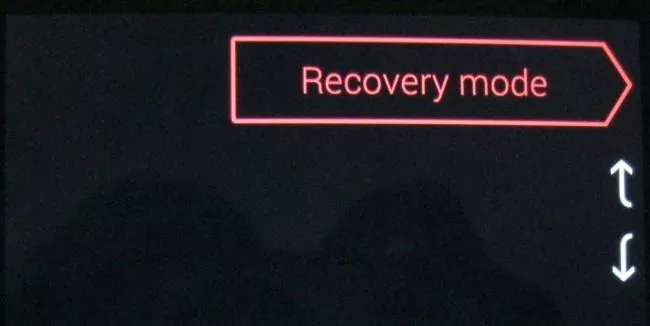
Obnovenie firmvéru vášho zariadenia
Ak softvér je vaše zariadenie poškodené, proces obnovenia továrenských nastavení nemusí fungovať. Možno bude potrebné obnoviť operačný systém z obrázka poskytnutého výrobcom zariadenia.
V závislosti od zariadenia a jeho výrobcu to môže byť tak jednoduché, ako aj uskutočniteľné a zložité, kde sa bez špeciálnych skúseností a zručností nezaobíde. Napríklad spoločnosť Google poskytuje obrázky, ktoré sa jednoducho inštalujú pre svoj Nexus, ktoré si môžete nainštalovať manuálne. Pri ostatných zariadeniach si to musíte vygoogliť, ak budete mať šťastie, výrobca podporuje jednoduchý spôsob.
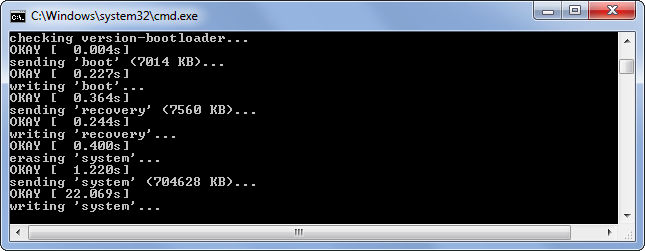
Keď sa váš telefón nezapne, viete, že je k ničomu. Ale z akého dôvodu odmieta pracovať? Pokúsme sa zvážiť najbežnejšie prípady a riešenia, ako byť a čo robiť, ak sa smartphone nezapne.
Rovnaká situácia môže mať veľmi odlišné korene. V niektorých prípadoch vyjdete s pár premárnenými minútami, v iných sa nezaobídete bez kontaktovania špecialistov. Ale v každom prípade je lepšie byť pripravený a vedieť všetko možné vopred.
Možné príčiny a riešenia
Skúsme zvážiť niektoré prípady. Niekedy sa problém dá vyriešiť jednoducho tak, že sa naň pozriete zblízka. A ak budete musieť ísť do workshopu, budete vedieť, na čo sa pripraviť.
Vybitá alebo chybná batéria
Jedným z prvých dôvodov, prečo sa smartfón nezapne, je vybitie batérie. Moderným telefónom (najmä výkonným vlajkovým lodiam) netrvá dlho, kým sa úplne vybijú; niektorí si pri aktívnej práci sadnú v priebehu niekoľkých hodín. A ak ste náhodou nechali hru alebo nástroj s baterkou náročnú na zdroje, potom je to vo všeobecnosti nočná mora! Sami možno neočakávate, že sa batéria úplne vybije tak rýchlo.
Skúste najskôr nabiť telefón. Ak sa nabije a zapne (nie okamžite, po niekoľkých minútach) - problém je vyriešený.
Ak nie, ale batéria je vymeniteľná - nebuďte príliš leniví ísť do obchodu a vyskúšať to isté s inou batériou. Ak je problém vyriešený týmto spôsobom, potom nemusíte hľadať náhradu ďaleko.
Najhoršie zo všetkého je, ak puzdro nie je skladateľné. Potom sa nevyhnete návšteve servisného strediska alebo dielne.
Nabíjačka
Priznajme si to, jeden z najjednoduchších prípadov. Ak je váš mobilný telefón úplne vybitý a nedá sa znova zapnúť – možno sa len nenabije?

Stačí to vyskúšať s inou nabíjačkou. Ak sa začne nabíjanie, potom je bod samozrejme v nabíjačke. Problematickú nabíjačku môžete skontrolovať aj po častiach – samostatne adaptér a zvlášť USB kábel na výmenu nefunkčného komponentu.
Vypínač
Tlačidlo napájania je azda najčastejšie používané na telefóne. A z rovnakého dôvodu - najzraniteľnejšie. Môže trpieť, ak váš „pacient“ úspešne spadol - na tlačidlo alebo zodpovedajúcu dosku, alebo jednoducho z intenzívneho používania.

Je dobré, ak má váš telefón alternatívne spôsoby odomykania (napríklad ťuknutím na displej alebo stlačenie tlačidla Domov), ale bohužiaľ nie sú vhodné na zapnutie vypnutého zariadenia.
Čo je s tlačidlom bude možné skontrolovať len v podmienkach opravovne.
Existujú však spôsoby, ktoré vám môžu pomôcť doma:

Všetky tieto metódy sú však len slamkou pre topiaceho sa človeka. Je veľká šanca, že nikto z nich nepomôže. Potom je vaša cesta priamo do dielne.
Zásuvka nefunguje
Tento dôvod je skôr neoficiálny, ale tiež sa vyskytuje. Ak je váš mobilný modul gadget mŕtvy a nechce sa zapnúť ani po pripojení k zásuvke, skúste ho pripojiť k inej zásuvke, o ktorej je známe, že funguje správne. Možno v skutočnosti nemusíte nosiť mobil do dielne, ale zavolať elektrikára k vám domov.
Viditeľné: Samsung Galaxy sa nezapne
Problémy s nabíjacím konektorom
V ére Micro USB, samozrejme, uvedenie konektora do úplného opotrebovania je problematické. To sa však stáva, najmä ak používate káble iných výrobcov.
Napríklad výrobcovia pokročilých puzdier často dopĺňajú svoje vychytávky káblom s predĺženou zástrčkou, pomocou ktorého možno zariadenie nabíjať bez vyberania puzdra. Ale pokusy o úplné zasunutie takejto zástrčky priamo do konektora môžu skončiť neúspechom.

V takom prípade by ste sa mali pokúsiť zistiť, či sa gadget nabíja z iných nabíjačiek (a áno, z iných zásuviek!). Ak áno, potom môžeme predpokladať, že ste sa dostali ľahko. Ak nie, potom budete musieť vymeniť konektor v dielni. Našťastie výmena konektora nie je technickou výzvou.
Chyba softvéru
Na fórach znalcov Androidu sa často vyskytujú výrazy ako „tehla“ alebo „bootlap“. Neznamenajú nič dobré: „tehla“ je zariadenie so systémom Android, ktoré rozhodne odmieta zaviesť systém po firmvéri a „bootlap“ je neustály cyklický reštart.

Prečo sa to deje?
- proces firmvéru bol prerušený. Napríklad z nedbanlivosti dieťa, mačka alebo vy sami vytiahli kábel zo zásuvky. Alebo vám bola prerušená elektrina; preto je na flashovanie lepšie používať notebooky s plne nabitou batériou.
- pokúsili ste sa do telefónu nainštalovať firmvér z iného modelu. Niekedy sa rovnaký model vyrába pre rôzne regióny v rôznych modifikáciách, čo ovplyvňuje aj softvér.
- nerešpektovali ste pozorne pokyny, ktoré sú súčasťou každej aktualizácie softvéru.

Čo robiť? Postup obnovy je pre každý model odlišný. Keďže ste sami začali s flashovaním Androidu, máte základné znalosti o základoch.
Ak chcete obnoviť zariadenia v „bootloop“, musíte buď vymazať všetky údaje, alebo nahrať správnu verziu firmvéru na pamäťovú kartu a nainštalovať ju cez ponuku Recovery. Ako vstúpiť do tohto menu závisí od konkrétny model svojho "pacienta".
"Tehly" sa zvyčajne obnovujú prostredníctvom počítača. Existujú samostatné nástroje na obnovenie pre modely založené na rôznych čipových súpravách. Žiaľ, je to príliš široká téma na to, aby sa dala obsiahnuť v jednom článku.
Chyba aktualizácie
Aktualizácia operačného systému je teraz jednoduchšia ako kedykoľvek predtým. Vo väčšine prípadov to prichádza „vzduchom“: nie je potrebné sťahovať obraz firmvéru do počítača a pripájať ho káblom. Obrázok sa stiahne priamo do pamäte zariadenia a nainštaluje sa z nej.

Ale niekedy sa vyskytnú chyby v procese. Napríklad, ak nebol dostatok pamäte na rozbalenie archívu. Alebo ak sa batéria vybije priamo uprostred inštalácie aktualizácie.
V mechanizme aktualizácie OTA sú zvyčajne ochranné opatrenia a metódy obnovy. Ak však nefungujú, budete musieť nainštalovať firmvér starým spôsobom cez počítač. ako? - vyhľadajte podrobnosti konkrétne pre váš model. Alebo sa opäť obráťte na odborníka.
Mechanické problémy
Moderné smartfóny sú pomerne krehká technika. Dokonca aj modely s ochranou, ktorá celkom dobre odoláva poškriabaniu a oderu, môžu byť zasiahnuté a zranené. Čo môžeme povedať o krehkých lacných puzdrách a displejoch bez ochranného skla!

Zvyčajne, ak sa zariadenie nezapne v dôsledku pádu, príčina problému je viditeľná. voľným okom... Displej mohol prežiť, ale veko mohlo odletieť, na obale mohli zostať praskliny a preliačiny. To stačí na poškodenie elektroniky.
Možné sú nasledujúce možnosti:
- komunikácia medzi batériami a systémovou doskou je prerušená. Potom sa smartfón okamžite vypne;
- komunikácia medzi batériou a regulátorom napájania je prerušená. V takom prípade zariadenie po vybití batérie „zomrie“ a nebude reagovať na pokusy o nabitie;
- poškodená batéria. Možné sú rôzne prejavy problému;
- bola poškodená systémová doska. Možno najsmutnejšia zo situácií. Problém sa môže objaviť okamžite aj nejaký čas po páde.
V každom prípade, ak váš smartfón po páde začne čo i len trochu chradnúť, odneste ho do opravy.
Čo robiť, ak smartfón spadne do vody a nezapne sa
Je ťažké si predstaviť, že váš telefón spadne do vody a zmokne bez vášho vedomia. Takže sa vám podarilo s ním preplávať jazero bez povšimnutia vo vrecku plaveckých šortiek. Alebo spadol do hlbokej mláky, tak hlbokej, že ho hneď nenašli. Vo všeobecnosti sa novo nájdené zariadenie nezapne bez ohľadu na to, aké tlačidlá stlačíte.

Existujú všeobecné pokyny na zaobchádzanie s utopenými ľuďmi:

Možno tento postup nepomôže. Ale aspoň budete vedieť príčinu problému, keď pôjdete do opravovne. Povedz tam všetko tak, ako to je.
Nedúfajte, že prípad bude považovaný za záruku, skryte svoju nešikovnosť alebo sa hanbite za problémy, ktoré sa vám stali. To nezvýši náklady na opravy a technici budú môcť rýchlejšie lokalizovať poškodené komponenty.
Samozrejme, chybný smartfón je možné okamžite dať do opravy bez toho, aby ste sa ho pokúšali opraviť sami. Ale niekedy je príčina problému smiešne základná a musíte ju len pochopiť, aby ste ju mohli opraviť.
Niektoré ďalšie prípady vyžadujú určité kroky z vašej strany (najmä pokiaľ ide o zlyhania softvéru), ale ponorením sa do problému sa môžete vyhnúť finančným nákladom a strate času. Dúfame, že vám tento materiál pomohol pri riešení problémov.